Създаване и управление на шаблони за Word 2019

Научете как да създавате и управлявате шаблони за Word 2019 с нашето ръководство. Оптимизирайте документите си с персонализирани стилове.
Персонализирайте вградения речник на Word 2007 за специални нужди при писане и редактиране. Можете да тренирате функциите за проверка на правописа и граматиката, за да разпознавате жаргон и технически термини, както и необичайни правописи. Най-лесният начин да добавите елементи от речника е чрез проверка на правописа. За по-разширени опции използвайте диалоговия прозорец Персонализирани речници.
Изграждането на вашия речник, базиран на Word, е толкова основно, колкото ABC.
Щракнете върху всяка дума, маркирана с вълнообразно, червено подчертаване.

Появяват се контекстуално меню и мини лентата с инструменти.
В контекстното меню щракнете върху Добавяне към речника.
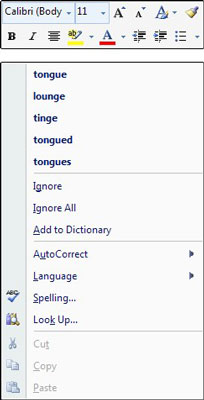
Думата се добавя в речника.
Можете да добавяте или изваждате от речника си на Word 2007, като следвате тези стъпки.
Щракнете върху бутона Office, щракнете върху бутона Опции на Word и след това щракнете върху бутона Проверка.
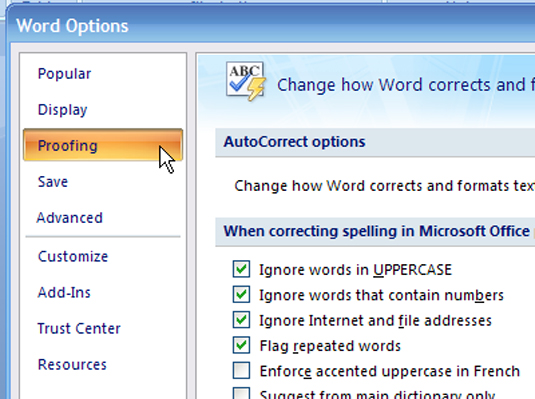
Речникът е инструмент за проверка.
В секцията Когато коригирате правописа в програмите на Microsoft Office, поставете отметка в квадратчето Предложете само от главния речник. Щракнете върху бутона Персонализирани речници.
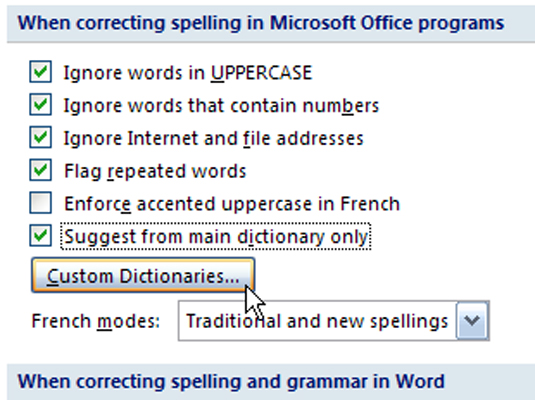
Добавете дума към (или изтрийте дума от) речника.
От диалоговия прозорец Персонализирани речници, който се отваря, изберете речника, който искате да редактирате. След това щракнете върху бутона Редактиране на списък с думи.
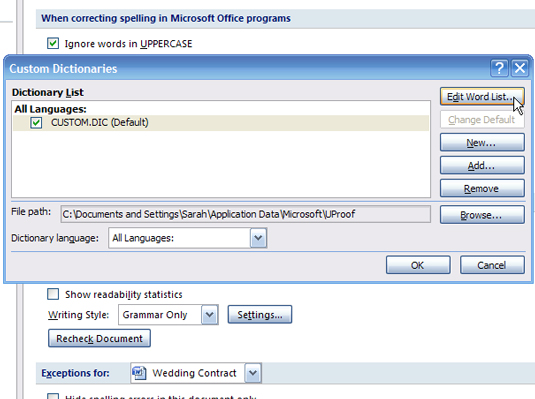
Не премахвайте квадратчето за отметка до името на този речник.
В диалоговия прозорец CUSTOM.DIC, който се отваря, направете следния избор(и).
Добавете дума. Въведете думата в полето Дума(и) и след това щракнете върху бутона Добавяне.
Изтрийте дума. Изберете думата от списъка на речника и след това щракнете върху бутона Изтриване.
Редактиране на дума. Изтрийте думата и след това я добавете обратно с правилния правопис.
Премахнете всички думи. Щракнете върху бутона Изтриване на всички.
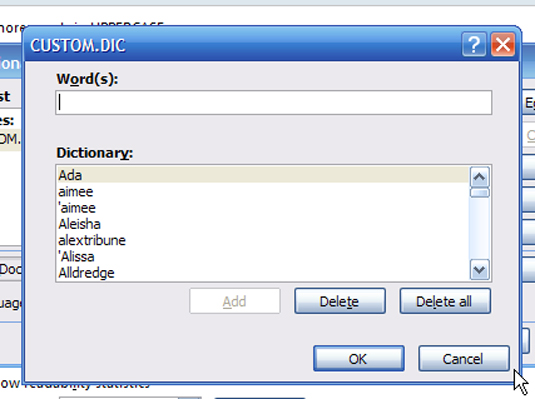
Научете как да създавате и управлявате шаблони за Word 2019 с нашето ръководство. Оптимизирайте документите си с персонализирани стилове.
Научете как да настроите отстъп на абзаци в Word 2016, за да подобрите визуалната комуникация на вашите документи.
Как да блокирам Microsoft Word да отваря файлове в режим само за четене в Windows Microsoft Word отваря файлове в режим само за четене, което прави невъзможно редактирането им? Не се притеснявайте, методите са по-долу
Как да коригирате грешки при отпечатването на неправилни документи на Microsoft Word Грешките при отпечатването на документи на Word с променени шрифтове, разхвърляни абзаци, липсващ текст или изгубено съдържание са доста чести. Въпреки това недейте
Ако сте използвали писалката или маркера, за да рисувате върху слайдовете на PowerPoint по време на презентация, можете да запазите чертежите за следващата презентация или да ги изтриете, така че следващия път, когато го покажете, да започнете с чисти слайдове на PowerPoint. Следвайте тези инструкции, за да изтриете чертежи с писалка и маркери: Изтриване на линии една в […]
Библиотеката със стилове съдържа CSS файлове, файлове с разширяем език на стиловия език (XSL) и изображения, използвани от предварително дефинирани главни страници, оформления на страници и контроли в SharePoint 2010. За да намерите CSS файлове в библиотеката със стилове на сайт за публикуване: Изберете Действия на сайта→Преглед Цялото съдържание на сайта. Появява се съдържанието на сайта. Библиотеката Style се намира в […]
Не затрупвайте аудиторията си с огромни числа. В Microsoft Excel можете да подобрите четливостта на вашите табла за управление и отчети, като форматирате числата си така, че да се показват в хиляди или милиони.
Научете как да използвате инструменти за социални мрежи на SharePoint, които позволяват на индивиди и групи да общуват, да си сътрудничат, споделят и да се свързват.
Юлианските дати често се използват в производствени среди като времеви печат и бърза справка за партиден номер. Този тип кодиране на дата позволява на търговците на дребно, потребителите и обслужващите агенти да идентифицират кога е произведен продуктът и по този начин възрастта на продукта. Юлианските дати се използват и в програмирането, военните и астрономията. Различно […]
Можете да създадете уеб приложение в Access 2016. И така, какво всъщност е уеб приложение? Е, уеб означава, че е онлайн, а приложението е просто съкращение от „приложение“. Персонализирано уеб приложение е онлайн приложение за база данни, достъпно от облака с помощта на браузър. Вие създавате и поддържате уеб приложението в настолната версия […]








